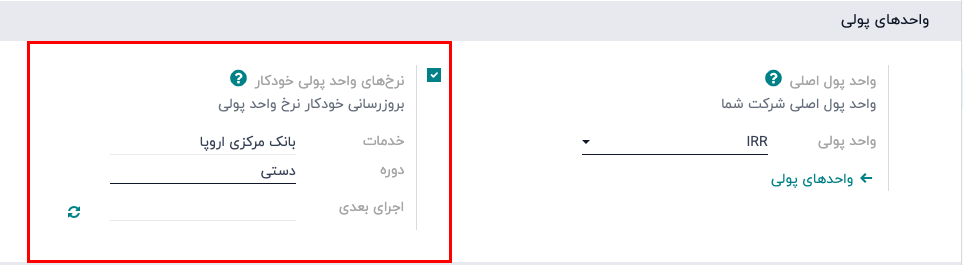واحد های پولی ثانویه
با استفاده از چیتاک، میتوانید لیستهای قیمت را برای مدیریت قیمتها در تعداد زیادی ارز خارجی استفاده کنید. بهطور خاص، چیتاک توانایی کار با ۱۶۷ ارز مختلف را دارد.
تنظیمات
پس از نصب برنامه حسابداری، ارزهای مختلف را میتوان به پایگاه داده اضافه کرد. به برنامه حسابداری ‣ تنظیمات ‣ پیکربندی بروید، سپس به بخش ارزها پیمایش کنید و تنظیمات واحد پولی اصلی را پیدا کنید.
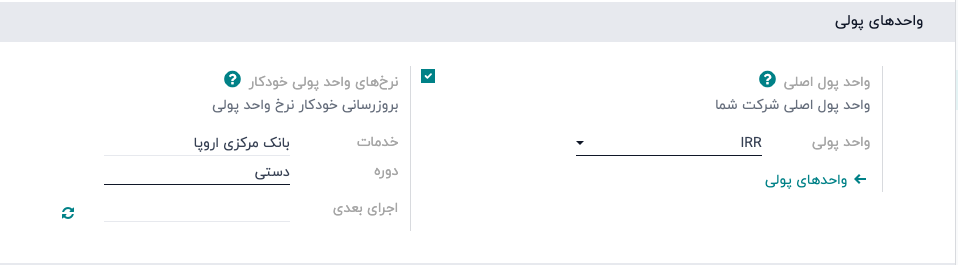
چیتاک بهطور خودکار واحد پولی اصلی را بهعنوان واحد پول کشور محل استقرار شرکت تنظیم میکند.
برای تغییر واحد پولی اصلی شرکت، از منوی کشویی در فیلد واحدهای پولی، واحد پولی موردنظر را انتخاب کنید و حتماً تغییرات را ذخیره کنید.
مشاهده، ویرایش و افزودن واحد های پولی (ارز ها)
برای مشاهده، ویرایش و افزودن واحدهای پولی به پایگاه داده، که آنها را در لیستهای قیمت و منوی کشویی واحد پولی اصلی در دسترس قرار میدهد، بر روی لینک واحدهای پولی کلیک کنید، که در صفحه تنظیمات (برنامه حسابداری > پیکربندی > تنظیمات) قرار دارد.
با کلیک بر روی لینک واحدهای پولی، یک صفحه جداگانه به نام واحدهای پولی نمایش داده میشود.
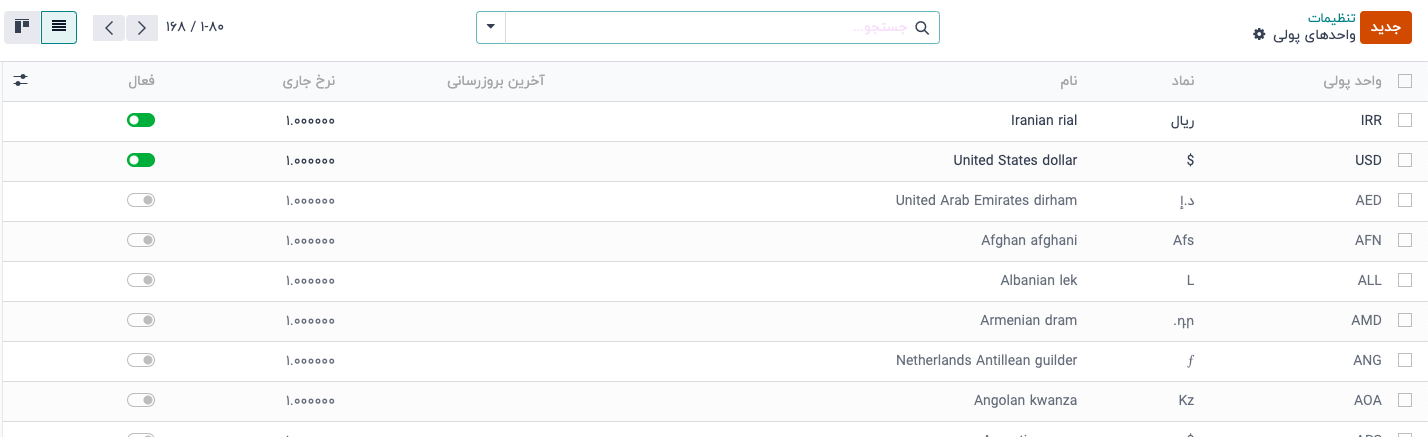
در این صفحه، چیتاک یک فهرست اصلی از 167 واحد پولی جهانی ارائه میدهد. هر ردیف، واحد پولی، نماد، نام، تاریخ آخرین بهروزرسانی و نرخ فعلی (در مقایسه با واحد پولی پیشفرض کشور محل شرکت) را نشان میدهد.
در سمت چپ، دو ستون وجود دارد که میتوان آنها را فعال یا غیرفعال کرد:
- آخرین بروزرسانی: تاریخ آخرین بروزرسانی که توسط سیستم انجام شده را نمایش می دهد.
- فعال: این واحد پولی فعال شده است، به این معنی که میتواند به لیست قیمت اضافه شود یا به عنوان واحد پولی اصلی شرکت مورد استفاده قرار گیرد (از طریق برنامه حسابداری چیتاک ‣ پیکربندی ‣ تنظیمات ‣ بخش واحدهای پولی).
برای فعال یا غیرفعال کردن گزینهها، روی دکمه تغییر وضعیت در ردیف مربوطه از ستون مورد نظر کلیک کنید. زمانی که گزینه فعال است، رنگ دکمه سبز خواهد بود. زمانی که گزینه غیرفعال است، رنگ دکمه خاکستری خواهد بود.
فرم جزئیات واحد پولی
برای ویرایش هر واحد پولی در صفحه ارزها، روی واحد پولی مورد نظر کلیک کنید تا فرم جزئیات آن واحد پول نمایش داده شود و سپس تغییرات مورد نیاز را اعمال کنید.
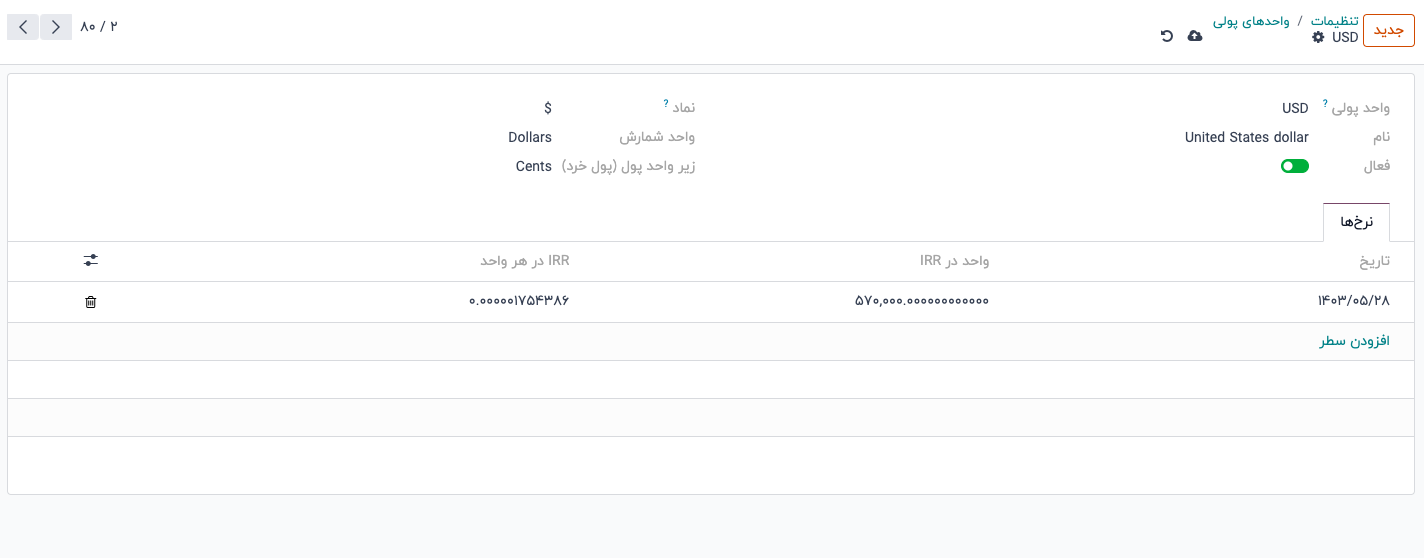
در فرم جزئیات واحد پولی، کد واحد پولی در فیلد واحد پولی نمایش داده میشود. زیر آن، نام واحد پولی در فیلد نام درج شده است.
سپس، میتوانید وضعیت فعال بودن واحد پولی را با استفاده از سوئیچ فعال تنظیم کنید: وضعیت فعال با سوئیچ سبز نشان داده میشود و وضعیت غیرفعال با سوئیچ خاکستری.
در سمت چپ فرم جزئیات واحد پولی، واحد پولی مناسب (مثل دلار) و زیر واحد پولی (مثل سنت) نمایش داده میشود.
سپس، در زیر زبانه نرخها ، نرخهای تبدیل مختلف قابل مشاهده، افزودن یا حذف هستند. هر ردیف شامل تاریخ آن نرخ خاص، شرکت مرتبط با آن، و سپس واحد در هر واحد پولی اصلی و واحد پولی اصلی در واحد ثانویه است.
برای افزودن نرخ جدید، بر روی گزینه افزودن خط کلیک کنید و سپس اطلاعات مورد نیاز را در ستونهای مربوطه وارد نمایید.
جزئیات واحد پولی اصلی
اگر واحد پولی انتخابشده واحد پولی اصلی شرکت باشد، در بالای فرم جزئیات واحد پولی، یک نوار آبی با پیغام «این واحد پولی شرکت شماست» نمایش داده میشود.

تمام فیلدها مشابه فرم جزئیات واحد پولی معمولی هستند، اما تب نرخها وجود نخواهد داشت زیرا تمامی نرخ ارزهای دیگر بر اساس واحد پولی اصلی شرکت محاسبه میشوند.
ایجاد واحد پولی جدید
اگر واحد پولی مورد نظر در صفحه واحدهای پولی موجود نیست، دکمه جدید را کلیک کنید تا فرم قالب واحد پولی خالی باز شود.
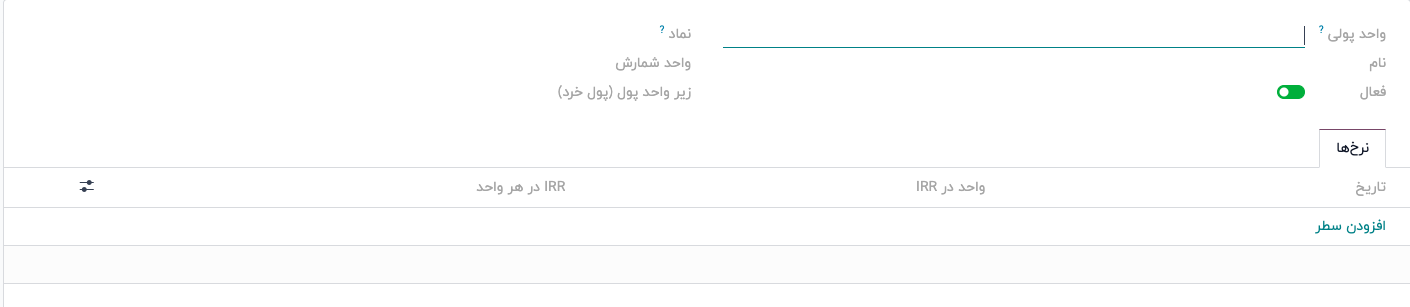
در فرم واحد پولی خالی، ابتدا کد واحد پولی مورد نظر را در فیلد واحد پولی وارد کنید. سپس، نام واحد پولی را در فیلد نام وارد نمایید.
سپس، قابلیت استفاده از واحد پولی را با استفاده از کلید فعال تنظیم کنید.
در سمت چپ فرم واحد پولی، واحد اصلی پولی (مثلاً دلار) و زیرواحد پولی (مثلاً سنت) را وارد کنید.
در ادامه، در برگه نرخها، با کلیک بر روی افزودن یک خط، نرخ جدیدی اضافه کنید. سپس تاریخ، شرکت، واحد در واحد پولی اصلی... و ...واحد پولی اصلی در هر واحد را بررسی و تنظیم کنید تا اطمینان حاصل شود که تمامی اطلاعات بهطور خودکار پر شده، صحیح هستند.
لیستهای قیمت مرتبط با واحد پولی
توصیه میشود که حداقل یک لیست قیمت برای هر واحد پولی فعال در پایگاه داده ایجاد شود. برای ایجاد یا اختصاص یک لیست قیمت به واحد پولی خاص، به مسیر زیر بروید:
فروش > محصولات > لیستهای قیمت.
در صفحه لیستهای قیمت، میتوانید یک لیست قیمت موجود را برای ویرایش انتخاب کنید یا با کلیک بر روی ایجاد، لیست قیمت جدیدی ایجاد کنید.
در فرم جزئیات لیست قیمت، چه برای یک لیست قیمت جدید و چه موجود، فیلد واحد پولی را به واحد پولی مورد نظر تنظیم کنید.
تبدیل خودکار از قیمت عمومی
لازم به ذکر است که قیمت عمومی مشاهدهشده بر روی محصولات بهطور مستقیم با واحد پولی اصلی که شرکت تنظیم شده ، مرتبط است. این واحد پولی از طریق مسیر زیر تنظیم میشود:
حسابداری > تنظیمات > واحدهای پولی > واحد پولی اصلی.
اگر لیست قیمت به لیست قیمتی با واحد پولی متفاوت از واحد پولی اصلی شرکت تغییر یابد قیمت فروش بهصورت خودکار بهروزرسانی میشود . این تغییر قیمت بهطور مستقیم با نرخ تبدیل بهروز شده برای آن واحد پولی مرتبط است.